3種刪除Windows中正在使用文件的有效方法
不知道大家在使用電腦的時候有沒有遇到這樣一種情況,要刪除某個文件的時候會提示“操作無法完成,因為文件正在打開”,但其實這個文件我們是已經關閉了的,就是無法刪除掉它。其實刪除文件不止“Ctrl+D”這這一種,還有其他配置系統或使用工具來進行強制刪除,下面我們提供了三種方式用于強制刪除正在使用的文件,一起來了解一下吧。
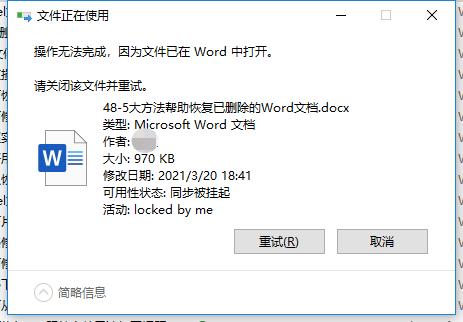
第一部分:如何刪除Windows中正在使用的文件
方案1、強制刪除Windows中正在使用的文件
這種方法大多數時候都有效。用戶只要強制終止正在使用該文件的程序即可。假設我們已經知道哪個程序正在使用要刪除的文件,以下是刪除文件的方法:
注意:此處使用Windows 7作為參考PC。
首先,強制終止進程會關閉整個程序,用戶可能會丟失任何其他依賴程序的文件,因此我們強烈建議用戶在繼續操作之前保存所有工作進度。
- 在桌面屏幕上,右鍵單擊任務欄;
- 從出現的上下文菜單中,單擊“?啟動任務管理器”;
- 在“任務管理器”框中,如果文件尚未存在,請轉到“?進程”選項卡;
- 在顯示的正在運行的進程列表中,右鍵單擊正在使用要刪除的文件的進程;
- 從上下文菜單中,單擊“?結束進程”或“?結束進程樹”(此處單擊結束進程樹);
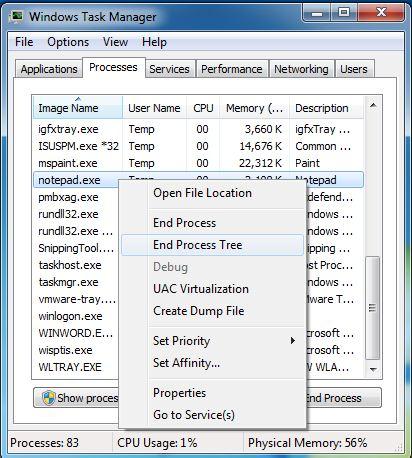
- 在彈出的確認框中,單擊底部的“?結束進程樹”按鈕;
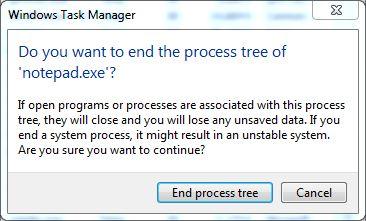
- 強制終止進程后,用戶可以輕松刪除該文件(因為該文件不再使用,直到該進程再次開始運行);
注意:在某些情況下,用戶需要在強制終止進程后快速刪除文件。這是因為某些進程很頑固,即使強行終止它們,它們也會在幾秒鐘后自動重啟。
方案2、從命令提示符刪除正在使用的文件
此方法要求用戶在Windows PC上打開命令提示符。對于某些本地進程使用的文件(可以由標準 - 非管理員用戶帳戶啟動和關閉的進程),在標準用戶帳戶上打開命令提示符就足夠了。但是,如果任何系統進程使用該文件,則必須初始化提升的命令提示符。提升的命令提示符是具有所有管理員權限的命令窗口,所有管理任務都可以通過其界面中的命令執行。
下面是具體的操作步驟:
注意:此示例中使用的是Windows 7 PC。
- 在Windows PC上,找到包含要刪除的正在使用文件的文件夾(不要進入文件夾);
- Shift +右鍵單擊該文件夾;
- 從出現的高級上下文菜單中,單擊此處打開命令窗口或按鍵盤上的W鍵;
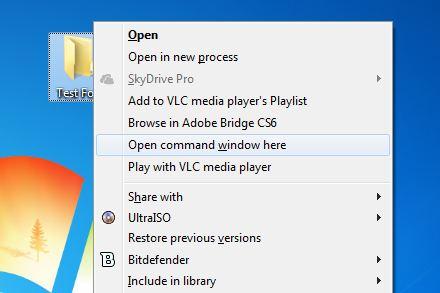
- 在命令窗口中,鍵入DEL / F文件名命令,然后按Enter鍵以強制刪除正在使用的文件;
使用DEL命令刪除的文件不會將其移動到回收站,而是永久刪除它。所以用戶需要謹慎使用DEL命令。
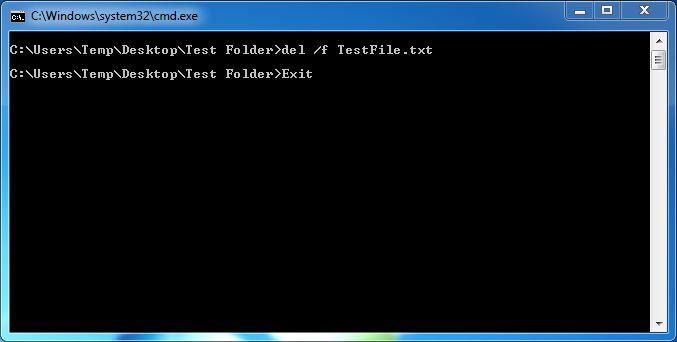
- 刪除文件后,可以通過單擊窗口右上角的“?關閉”按鈕或在命令窗口中鍵入EXIT并按Enter鍵來關閉命令提示符;
方案3、使用第三方工具 - Unlocker
雖然用戶可以使用上述兩種方法中的任何一種來刪除正在使用的文件,但第三方工具(如Unlocker)可以使這一任務變得更加簡單。最重要的是Unlocker是一個免費軟件,用戶可以免費下載并且使用。下面是Unlocker的使用步驟:
注意:?以Windows 7計算機為例用于參考。
- 登錄到Windows PC;
- 確保它已連接到Internet;
- 啟動任意一個Web瀏覽器并打開首選搜索引擎(Google,Yahoo!,Bing等);
- 使用搜索引擎,搜索Unlocker;
- 找到后,下載Unlocker的可安裝文件并使用常規安裝方法安裝程序,或獲取其可移植版本;
- 在此之后,找到要刪除但正在使用的文件;
- 右鍵單擊該文件;
- 從顯示的上下文菜單中,單擊“?解鎖器”;
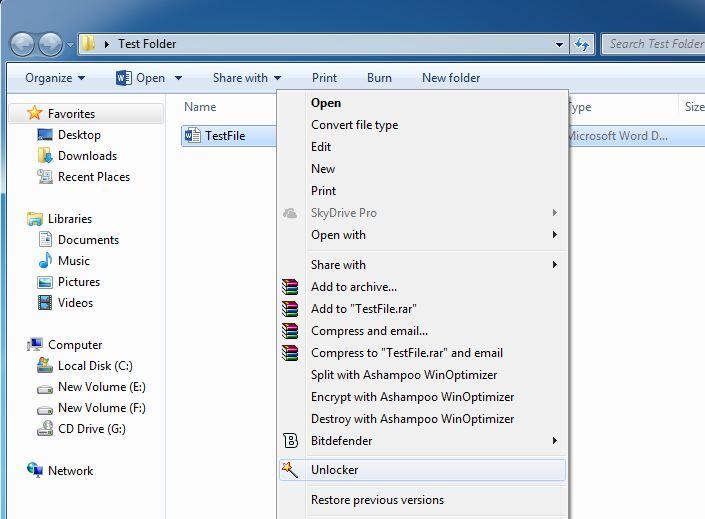
- 在“?用戶帳戶控制”確認框中,單擊“?是”以表示同意繼續啟動該程序;
- 在顯示的界面上,從可用的文件列表中單擊以選擇要解鎖的文件;
- 從界面底部,單擊“?解鎖”以解鎖文件,同時打開相應的應用程序。或者,用戶也可以單擊“?終止進程”按鈕強制終止負責文件的運行進程;
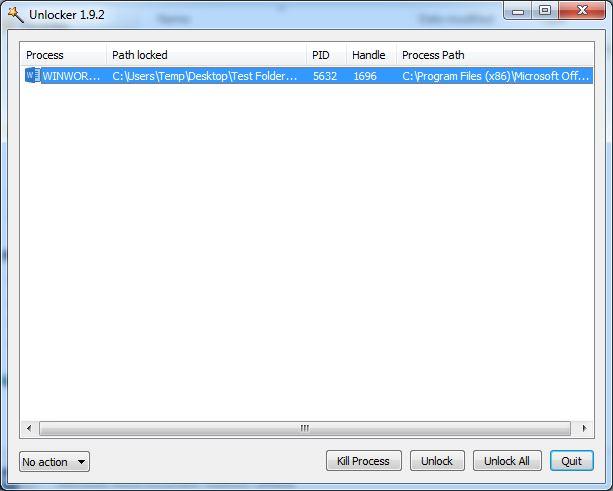
- 解鎖文件后,可以右鍵單擊該文件,然后從上下文菜單中單擊“?刪除?”;
- 如果顯示,則在“?刪除文件”確認框中單擊“?是?”?;
第二部分:如何恢復誤刪的數據文件
情況一:使用"Ctrl+D"刪除:
無論使用任何方法強制解鎖文件,它也會在刪除時移動到回收站(使用命令行刪除時除外)。如果意外刪除了有用的文件,用戶可以很快的從回收站恢復文,操作步驟如下:
- 在Windows桌面屏幕上,雙擊“回收站”圖標;
- 進入回收站后,右鍵單擊要還原的文件;
- 從上下文菜單中,單擊“還原”;
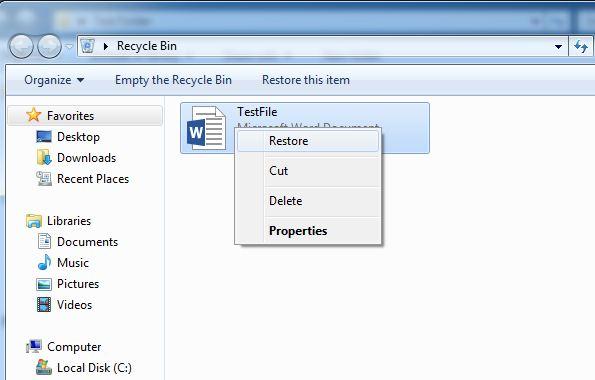
情況二:使用"Shift+Delete"刪除:
如果文件已永久刪除(例如,使用DEL命令刪除),則需要使用高效的文件恢復軟件(如萬興恢復專家)來恢復文件。這是一款專業的數據恢復工具,簡單易操作,支持多種數字存儲設備,可以幫助用戶快速恢復誤刪的文件。

最好的免費SD卡恢復軟件
- 有效,安全,完整地從任何存儲設備中恢復丟失或刪除的文件,照片,音頻,音樂,電子郵件。
- 支持從回收站,硬盤驅動器,存儲卡,閃存驅動器,數碼相機和便攜式攝像機恢復數據。
- 支持恢復突發刪除,格式化,硬盤損壞,病毒攻擊,系統崩潰等不同情況下丟失的數據。
- 支持Windows和mac
總結:
上面提到的技巧幾乎每次可以奏效,因此在刪除任何正在使用的文件時必須非常小心。刪除錯誤的文件可能會導致臨時系統故障或永久數據丟失等不良后果。為避免這種情況,在徹底刪除文件之前,用戶需要確保已徹底驗證以下內容:
- 正在使用的文件不包含任何重要數據。
- 強制終止進程以解鎖文件不會對其相應的程序造成任何永久性損壞。
- 在刪除文件之前已備份該文件。
- 已嘗試其他方式來執行刪除操作(但失敗了),強制刪除文件是唯一的選擇。

